怎样查询windows剩余激活时间 Win10如何检查激活是否永久
在使用Windows系统的过程中,我们常常会关注系统的激活状态和剩余激活时间,特别是在使用Win10系统时,用户更加注重激活是否永久有效。怎样查询Windows剩余激活时间,Win10又如何检查激活是否永久呢?接下来我们将为您详细解答这些问题。
具体方法:
1.如果想查看Windows10系统是否激活,非常简单。只需要在Windows10桌面,右键点击“此电脑”图标,然后在弹出菜单中选择“属性”菜单项
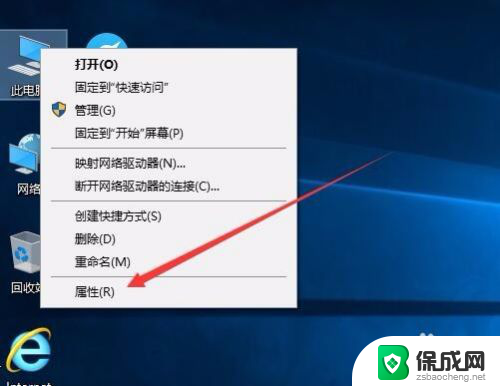
2.接下来就会打开Windows10系统属性窗口了,在Windows激活一栏中。可以查看Windows10系统是否激活了。
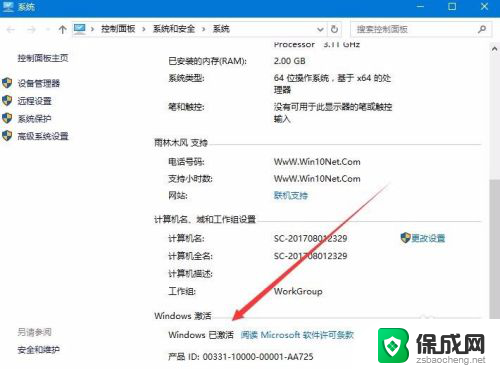
3.如果要查看Windows10系统的激活方式,那就需要右键点击开始按钮 ,在弹出菜单中选择“设置”菜单项
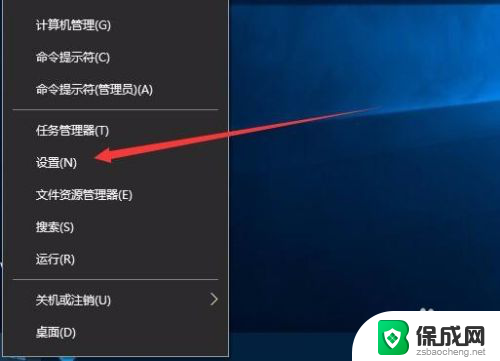
4.在打开的设置窗口中点击“更新和安全”图标
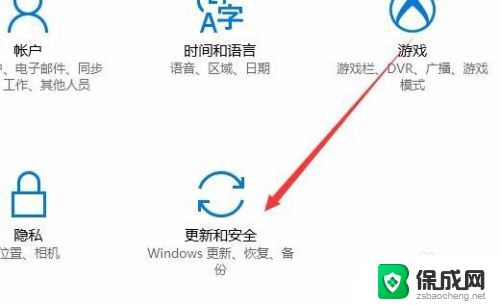
5.在打开的更新和安全窗口中,点击左侧边栏上的“激活”快捷链接
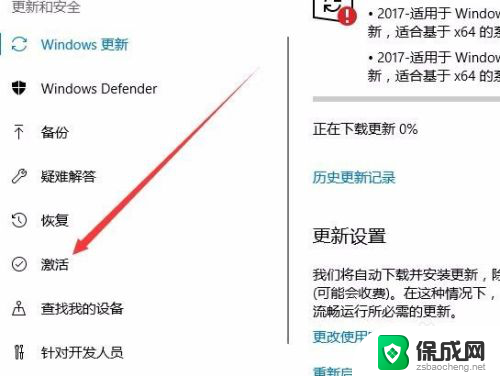
6.这时右侧窗口中就会显示出我们的激活方式
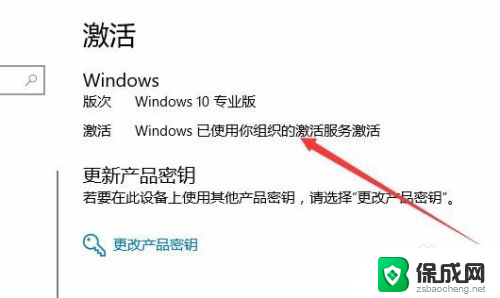
7.要想查看是否为永久激活,或是激活时间的话,就需要右键点击开始按钮,在弹出菜单中选择“运行”菜单项
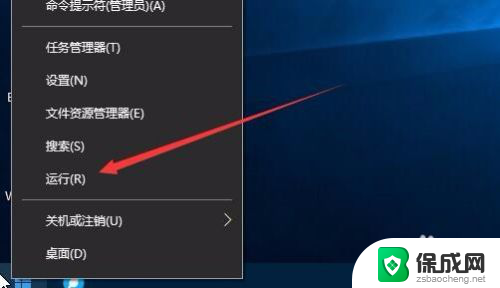
8.然后在打开的运行窗口中,输入命令“Slmgr.vbs -xpr”(引号除外),然后点击确定按钮
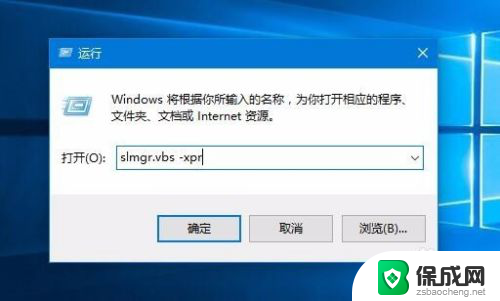
9.一会就会弹出窗口,显示我们的系统激活的过期时间了。如果为永久激活的话,在窗口中就会显示出永久激活的字样
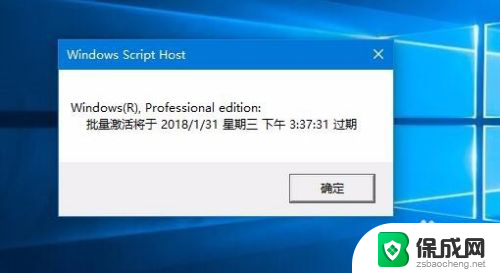
10.如果要知道激活的详细信息的话,就需要在运行窗口输入命令“slmgr.vbs -dlv”然后点击确定按钮
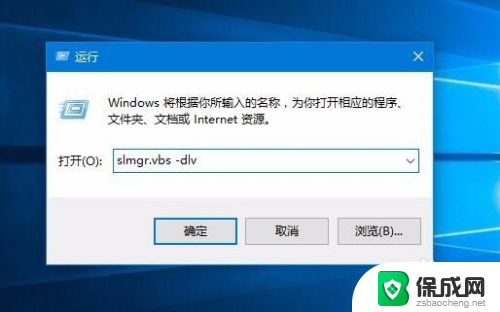
11.一会窗口中就会显示出我们系统激活的详细情况了。
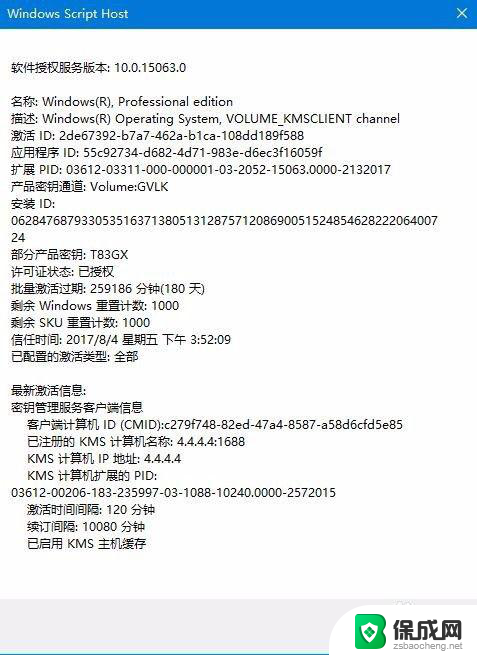
以上就是关于如何查询Windows剩余激活时间的全部内容,如果有遇到相同情况的用户,可以按照小编的方法来解决。
怎样查询windows剩余激活时间 Win10如何检查激活是否永久相关教程
-
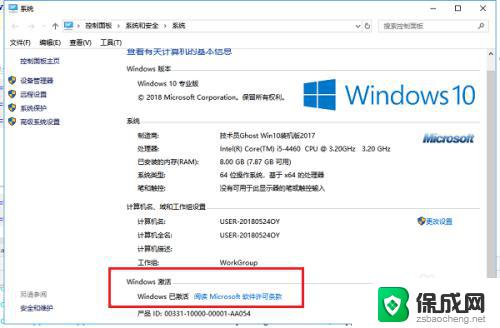 怎么检查win10是否永久激活 怎样判断win10系统是否永久激活
怎么检查win10是否永久激活 怎样判断win10系统是否永久激活2023-10-21
-
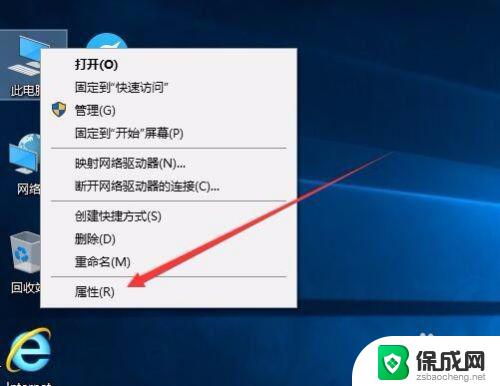 windows如何查看激活时间 如何查看win10激活是否永久
windows如何查看激活时间 如何查看win10激活是否永久2023-09-19
-
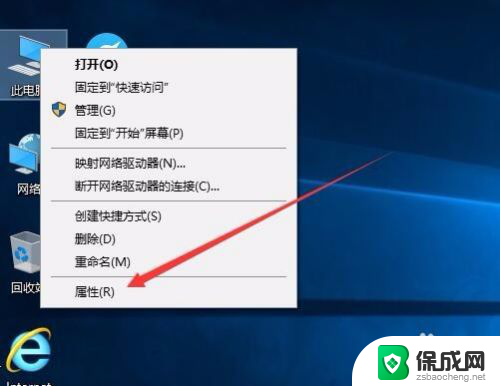 查看window激活时间 如何查看Win10激活是否永久有效
查看window激活时间 如何查看Win10激活是否永久有效2024-01-28
-
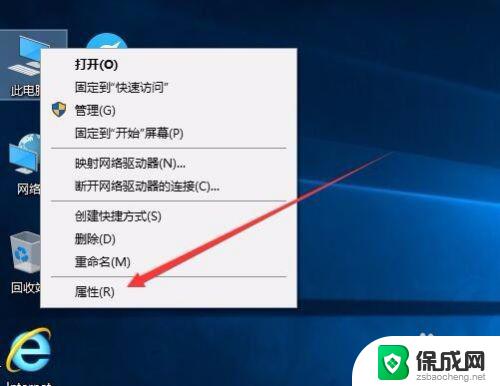 windows10激活查询期限 如何查看win10激活状态是否永久激活
windows10激活查询期限 如何查看win10激活状态是否永久激活2023-09-23
-
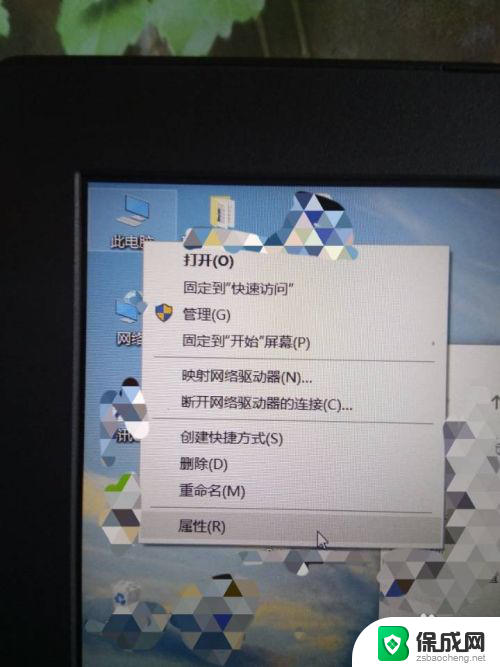 win10 查看激活状态 win10系统如何检查是否永久激活
win10 查看激活状态 win10系统如何检查是否永久激活2025-03-21
-
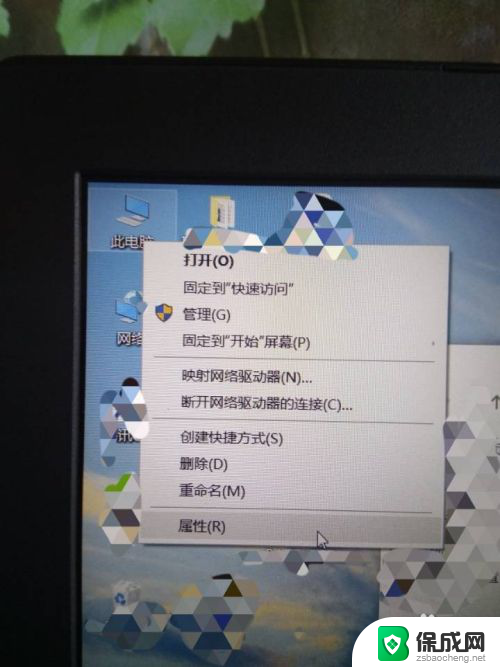 怎么查看windows10激活状态 win10系统如何检查是否永久激活
怎么查看windows10激活状态 win10系统如何检查是否永久激活2025-03-19
- win10系统激活有效期查看 如何检查win10是否永久激活
- win激活状态查询 win10系统如何查看是否永久激活
- win10如何确认是否永久激活 如何查看Windows 10是否已激活
- 如何查win10系统是否激活 如何确定Win10系统是否永久激活
- win10删除输入法语言 windows 10 系统删除输入法的步骤
- 任务管理器 黑屏 Win10任务管理器结束任务后黑屏解决方法
- 磁盘加锁怎么解除 Windows10系统磁盘加密解密设置方法
- 如何调电脑屏幕亮度win10 电脑屏幕亮度调整步骤
- 电脑中软键盘怎么打开 win10系统如何打开软键盘
- 怎么设置windows不自动更新 怎样可以让win10系统不自动更新
win10系统教程推荐
- 1 磁盘加锁怎么解除 Windows10系统磁盘加密解密设置方法
- 2 扬声器在哪打开 Windows10怎么检测扬声器问题
- 3 windows10u盘启动设置 win10电脑设置U盘启动方法
- 4 游戏系统老电脑兼容性 win10老游戏兼容性设置方法
- 5 怎么通过ip地址访问共享文件夹 win10共享文件夹访问速度慢怎么办
- 6 win10自带杀毒软件如何打开 win10自带杀毒软件如何使用
- 7 闹钟怎么设置音乐铃声 win10电脑更换闹钟铃声方法
- 8 window10屏幕保护怎么设置 电脑屏幕屏保设置方法
- 9 win10打印背景颜色和图像 win10打印网页时怎样设置背景颜色和图像
- 10 win10怎么调成护眼模式 win10护眼模式颜色设置